Dalam post kali ini saya akan menunjukkan tutorial bagaimana cara membuat jaringan ad hoc
Yang harus dilakukan adalah :
1. 1. Klik start
2. Ketik network dan pilih network and sharing center
3. Pilih menu set up a new connection or network
4. Pilih set up a wireless ad hoc dan klik next
5. Klik next
6. Isi nama jaringan ad hoc nya pada kolom network name yang diinginkan
7. Pilih jenis keamanan /
security type No authentication ( Open )
8. Jika sudah , klik next
10. Jika proses setting up
nya selesai , klik close . Otomatis jaringan ad hoc yang telah dibuat akan
aktif dengan sendirinya
11. Klik gambar sinyal pada task bar di laptop / komputer yang dijadikan sebagai
client
12. Hidupkan wifinya dan
pilih nama jaringan yang teah dibuat tadi
13. Hubungkan wifinya ke dalam jaringan ad hoc yang telah dibuat dengan klik connect
14. Tekan tombol windows + r secara bersamaan dan ketik cmd dan klik OK
Gambar komputer / laptop yang digunakan sebagai server :
Gambar komputer / laptop yang digunakan sebagai client :
15. Ketik ipconfig dan
tekan enter. Kemudan muncul IP Addressnya
Gambar ip configuration di komputer
/ laptop yang digunakan sebagai server :

Gambar
ip configuration di komputer / laptop
yang digunakan sebagai client :
16. Untuk memastikan komputer / laptop yang satu dengan yang lain terhubung ,
lakukan ping di command prompt
Gambar ip configuration di komputer / laptop yang digunakan sebagai client :
Gambar ip configuration di komputer / laptop yang digunakan sebagai server :
Sekian tutorial tentang bagaimana membuat jaringan ad hoc , terima kasih telah mengunjungi blog saya =D
Wasalamualaikum Warahmatullahi Wabarakatuh.......










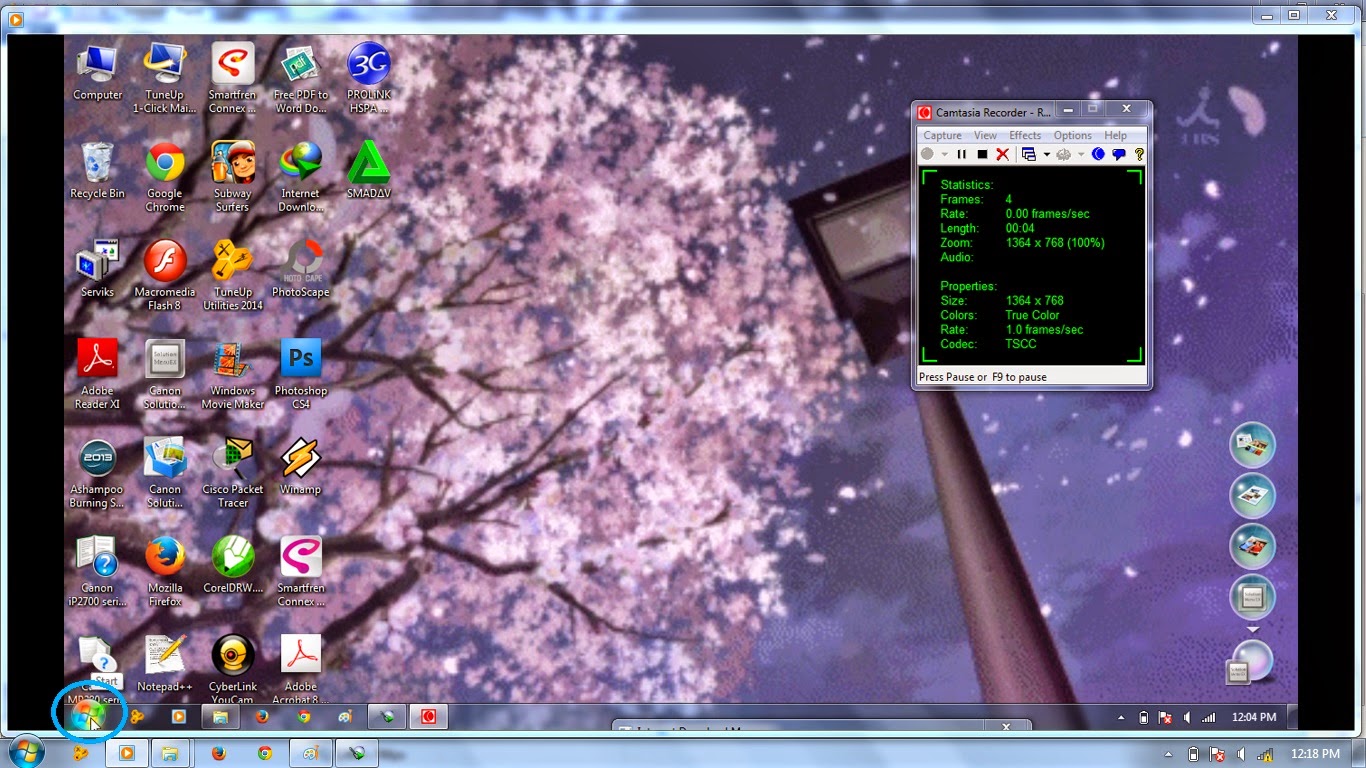

















0 komentar:
Posting Komentar